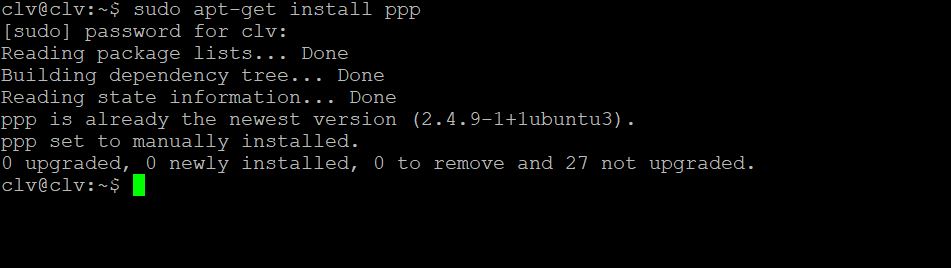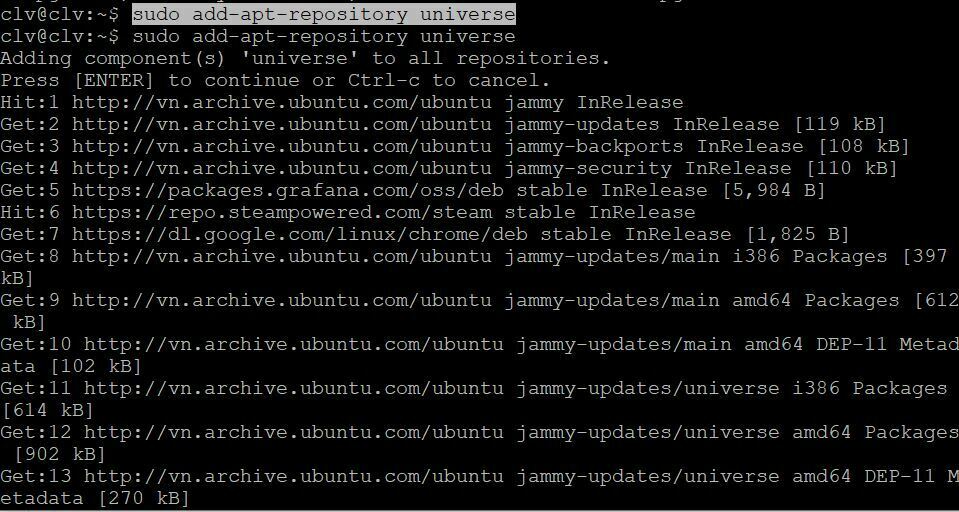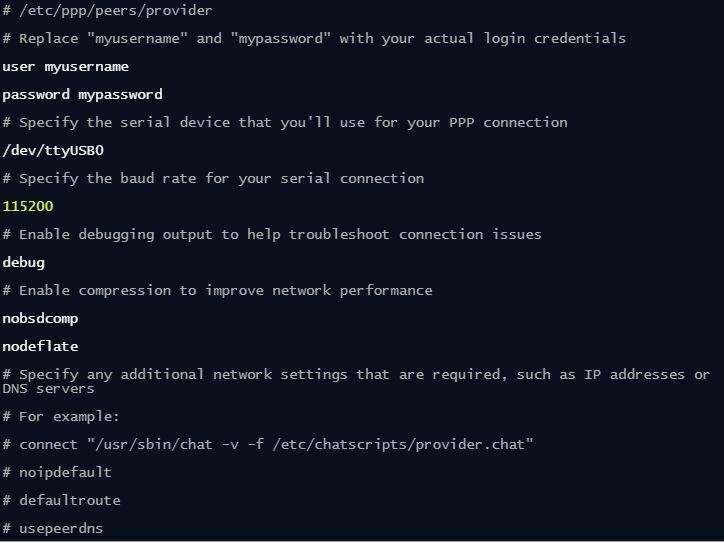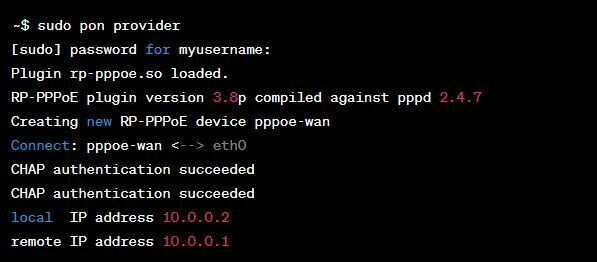Kích hoạt Point-to-Point Protocol (PPP) trên Ubuntu Linux có thể là một cách hữu ích để thiết lập kết nối mạng trực tiếp giữa hai thiết bị, cho dù để truy cập từ xa, truyền dữ liệu hoặc mục đích khác. PPP là một giao thức tiêu chuẩn cho phép truyền dữ liệu mạng qua các giao diện tuần tự như đường dây điện thoại, modem hoặc kết nối Ethernet.
Mặc dù PPP thường được sử dụng kèm với kết nối internet qua điện thoại, bạn cũng có thể cấu hình nó trên hệ thống Linux để cho phép giao tiếp trực tiếp giữa các thiết bị.
Bài viết này sẽ hướng dẫn bạn từng bước để kích hoạt PPP trên Ubuntu Linux. Cho dù bạn là một người mới sử dụng Linux hay một chuyên gia kinh nghiệm, bạn sẽ thấy hướng dẫn này hữu ích để cài đặt PPP trên hệ thống Ubuntu của bạn.
Kiểm tra xem PPP đã được cài đặt trên hệ thống Ubuntu của bạn chưa
Trước khi bạn có thể bắt đầu sử dụng PPP trên hệ thống Ubuntu của bạn, bạn phải đảm bảo rằng nó đã được cài đặt sẵn. May mắn thay, Ubuntu đi kèm với PPP được cài đặt sẵn theo mặc định. Trong hầu hết các trường hợp, bạn sẽ không cần làm gì đặc biệt để kích hoạt nó. Tuy nhiên, luôn luôn là một ý tưởng tốt để kiểm tra lại chỉ để chắc chắn.
Để kiểm tra xem PPP đã được cài đặt trên hệ thống Ubuntu của bạn, bạn có thể sử dụng lệnh sau trong cửa sổ terminal:
# dpkg -l | grep ppp
Lệnh này sẽ tìm kiếm gói “ppp” trong danh sách các gói đã được cài đặt trên hệ thống của bạn. Nếu PPP đã được cài đặt, bạn sẽ thấy một đầu ra giống như sau:
Nếu bạn không thấy bất kỳ đầu ra nào, có nghĩa là PPP không có sẵn trên hệ thống của bạn. Trong trường hợp đó, bạn cần cài đặt nó trước khi có thể sử dụng.
Cài đặt PPP trên Ubuntu nếu nó chưa được cài đặt
Nếu PPP không có sẵn trên hệ thống Ubuntu của bạn, bạn có thể cài đặt nó bằng cách sử dụng lệnh sau trong cửa sổ terminal:
# sudo apt-get install ppp
Đoạn mã này sẽ tải xuống và cài đặt gói PPP cùng với các phụ thuộc cần thiết. Sau khi quá trình cài đặt hoàn tất, bạn có thể sử dụng PPP trên hệ thống của mình.
Lưu ý rằng, tùy thuộc vào phiên bản Ubuntu và cấu hình hệ thống của bạn, bạn có thể cần kích hoạt kho lưu trữ “universe” để cài đặt PPP. Để làm điều này, bạn có thể sử dụng lệnh sau:
# sudo add-apt-repository universe
Sau khi kích hoạt kho lưu trữ universe, bạn sẽ có thể cài đặt PPP bằng lệnh trước đó.
Cấu hình thiết lập kết nối PPP của bạn
Sau khi xác nhận rằng PPP đã được cài đặt trên hệ thống Ubuntu của bạn, bước tiếp theo là cấu hình thiết lập kết nối PPP của bạn. Quá trình này bao gồm xác định tên người dùng và mật khẩu mà bạn sẽ sử dụng để kết nối với thiết bị hoặc mạng từ xa, cũng như bất kỳ thiết lập mạng bổ sung nào cần thiết.
Để cấu hình thiết lập kết nối PPP trên Ubuntu, bạn cần chỉnh sửa tệp /etc/ppp/peers/provider. Tệp này chứa các thiết lập cấu hình cho kết nối PPP của bạn. Đây là một ví dụ về tệp cấu hình:
vi /etc/ppp/peers/provider
- Thay “myusername” và “mypassword” bằng thông tin đăng nhập thực tế của bạn
user myusername
password mypassword
- Xác định thiết bị tuần tự mà bạn sẽ sử dụng cho kết nối PPP
/dev/ttyUSB0
- Xác định tốc độ baud cho kết nối tuần tự của bạn
115200
- Bật đầu ra gỡ lỗi để giúp khắc phục sự cố kết nối
debug
- Bật nén để cải thiện hiệu suất mạng
nobsdcomp
nodeflate
Xác định bất kỳ thiết lập mạng bổ sung nào cần thiết, chẳng hạn như địa chỉ IP hoặc máy chủ DNS
Ví dụ:
connect "/usr/sbin/chat -v -f /etc/chatscripts/provider.chat"
noipdefault
defaultroute
usepeerdns
Bây giờ bạn đã sẵn sàng thiết lập kết nối PPP và bắt đầu giao tiếp với thiết bị hoặc mạng từ xa của bạn.
Thiết lập kết nối PPP của bạn
Bây giờ bạn đã cài đặt PPP trên hệ thống Ubuntu của mình và đã cấu hình thiết lập kết nối, bạn có thể thiết lập kết nối PPP của mình. Để làm điều này, sử dụng lệnh pon có nghĩa là “PPP on”.
Dưới đây là cú pháp cơ bản:
# sudo pon provider
Thay “provider” bằng tên tệp cấu hình mà bạn đã chỉnh sửa ở bước trước (ví dụ: /etc/ppp/peers/provider). Bạn cũng cần chạy lệnh này với quyền quản trị, vì vậy hãy chắc chắn bao gồm tiện ích sudo ở đầu lệnh.
Khi bạn chạy lệnh pon, Ubuntu sẽ cố gắng thiết lập kết nối PPP của bạn bằng cách sử dụng các thiết lập đã cấu hình trong tệp. Nếu kết nối thành công, bạn sẽ thấy một loạt các thông báo hiển thị trên terminal. Nếu có bất kỳ lỗi nào, bạn sẽ nhận được thông báo lỗi tương ứng.
Để ngắt kết nối PPP, bạn có thể sử dụng lệnh poff có nghĩa là “PPP off”:
# sudo poff provider
Thay “provider” bằng tên tệp cấu hình tương ứng.
Đó là quy trình để kích hoạt và sử dụng PPP trên Ubuntu Linux. Bạn có thể tùy chỉnh các thiết lập và cấu hình PPP của mình để đáp ứng yêu cầu cụ thể của mạng hoặc thiết bị từ xa mà bạn đang sử dụng.
Kết Luận
Sau khi thiết lập kết nối PPP của bạn, bạn có thể bắt đầu sử dụng PPP để giao tiếp với thiết bị từ xa hoặc mạng của bạn. Tùy thuộc vào trường hợp sử dụng cụ thể của bạn, điều này có thể bao gồm việc chạy các ứng dụng mạng, chuyển tệp tin, hoặc cấu hình các thiết lập mạng bổ sung.